
Při použití aplikace Microsoft Edge je snadné rychle otevřít nové okno Inprivate pomocí klávesové zkratky. Inprivát je speciální Soukromé procházení Režim, který neukládá místní historii procházení. Tady je, jak to udělat.
Nejprve otevřete okraj. V závislosti na které platformě používáte, stiskněte jeden z těchto dvou kombinací klávesnice:
- Okna: Stiskněte Ctrl + Shift + N
- Mac: Stiskněte příkaz + shift + n
Jakmile stisknete správnou klávesovou zkratku, otevře se nové okno Inprivate. (Můžete také otevřít inprivove okno kdykoliv z menu elipsy. Jednoduše zvolte "Nové okno Inprivate" z nabídky, které se zobrazí.)
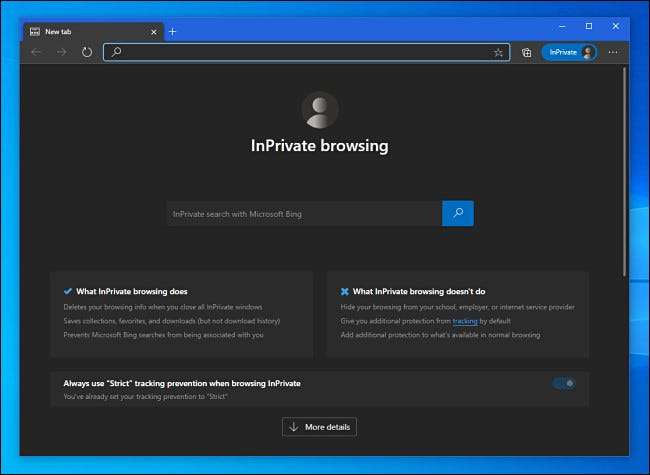
Při procházení uvnitř okna Inprivate, hrana nebude ukládat historii procházení, soubory cookie nebo uložená data formuláře. Stažené soubory a záložky zůstanou, pokud je neodstraní ručně.
Stejná věc je otevřena na záložce, při používání režimu Inprivate (otevřít nový, stiskněte klávesy CTRL + T v systému Windows a Linux nebo Command + T na MAC); Dokud je karta v okně Inprivate, místní aktivita procházení nebude tam buď spořič.
Pokud jste si jisti, pokud jste v režimu soukromého procházení, podívejte se na panel nástrojů Edge. Pokud je režim Inprivate aktivní, uvidíte malé "inprivate" logo vedle panelu adresy. Během režimu inprivátu také bere také tmavší barevné schéma.
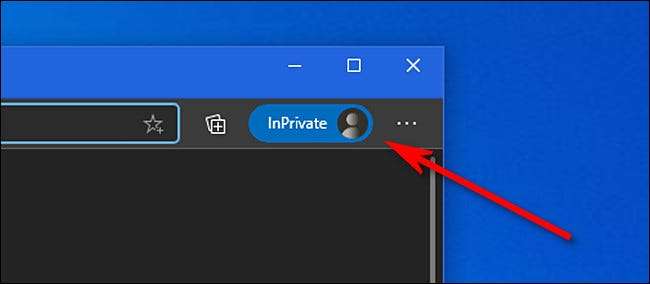
Zatímco inprivate je příjemné, aby se zabránilo místnímu snoopingu historie procházení, pamatujte si, že to nehroží vaši aktivitu procházení z externích zdrojů, jako jsou sledovací sítě nebo poskytovatelé internetu, jako je vaše ISP, školní síť nebo zaměstnavatel.
PŘÍBUZNÝ: Jak funguje soukromé prohlížení a proč nenabízí úplné soukromí
Když jste se s privátním prohlížením provede, můžete režim opustit zavřením okna Inprivate. Chcete-li tak učinit, stiskněte "x" v horním rohu okna nebo stiskněte klávesy ALT + F4 v systému Windows nebo Linux nebo stiskněte COMMAND + SHIFT + W na Mac. Šťastný procházení!







